Примечание: Эта статья выполнила свою задачу, и в скором времени ее использование будет прекращено. Чтобы избежать появления ошибок "Страница не найдена", мы удаляем известные нам ссылки. Если вы создали ссылки на эту страницу, удалите их, и вместе мы обеспечим согласованность данных в Интернете.
Примечание: Надстройка Power Query предлагается в Excel 2016 в виде группы команд Скачать и преобразовать. Информация в этой статье относится и к Power Query, и к новой группе. Дополнительные сведения см. в статье Функция "Скачать и преобразовать" в Excel 2016.
В Power Query, когда диспетчеры данных или другие бизнес-пользователи используют Power BI для Microsoft 365, эти общие запросы становятся доступными в репозитории метаданных Power BI. Пользователи в организации могут находить и использовать эти общие запросы (если они совместно используются) с помощью параметра онлайн-поиска в Power Query, чтобы использовать базовые данные в запросах для анализа данных и создания отчетов.
Важно: Общие запросы могут быть доступны через поиск в Интернете в Power Query до пяти минут после того, как они будут доступны. Это связано с обновлением индекса поиска, которое может занять до пяти минут.
Чтобы найти и использовать общие запросы с помощью Power Query:
-
Войдите в Power BI из Power Query, если вы еще не сделали это. В Excel на вкладке POWER QUERY щелкните Вход. В диалоговом окне Вход щелкните Войти, а затем введите сведения об учетной записи организации, которая использовалась для регистрации в Power BI.
Важно: Вход в Power BI с помощью учетной записи организации позволяет находить и использовать запросы, которые были предоставлены пользователям в организации. Вы не сможете искать запросы, которые предоставляются в организации в Power Query, если вы не вошли в Power BI.
-
На вкладке POWER QUERY щелкните Поиск в Интернете.
-
При нажатии кнопки "Поиск в Интернете" отображаются лента "Поиск" и панель "Поиск в интернете", которые позволяют область и фильтровать запрос.
Примечание: Определение области и фильтрация поиска в запросе являются необязательными. это поможет вам только сузить поиск, чтобы получить быстрые результаты. Если вы не хотите использовать параметры области поиска или фильтрации, вы можете напрямую ввести ключевое слово поиска без каких-либо параметров уточнения в поле на панели "Поиск в Интернете" и нажать клавишу ВВОД или щелкнуть

-
Выберите область поиска запроса либо в области Область ленты Поиск, либо в раскрывающемся списке на панели Онлайн-поиск. Доступны следующие варианты:
-
Все. Выполните поиск по всем источникам, включая запросы, которыми вы поделились, и запросы, которыми поделились другие пользователи предприятия. Это выбор по умолчанию.
-
Мой общий доступ: ищите только те запросы, которыми вы поделились.
-
Организация. Выполните поиск только запросов, которые были предоставлены в организации с помощью Power Query.
-
-
Уточните поиск запроса на основе следующих параметров в области Уточнение ленты Поиск :
-
Имя: уточните поиск на основе имени запроса.
-
Описание: уточняйте поиск на основе описания запроса.
-
Из: уточните поиск, чтобы возвращать результаты из запросов, общих только указанным псевдонимом или учетной записью пользователя.
-
Источник данных. Уточните поиск, чтобы возвращать результаты только из указанного базового имени источника данных.
-
Последнее изменение. Уточняйте поиск на основе даты последнего изменения запроса. Вы можете выбрать из предварительно указанного интервала времени в раскрывающемся списке от "Сегодня " до "Прошлый год".
-
Имена столбцов. Уточняйте поиск, возвращая результаты только из указанных имен столбцов.
-
Сертифицировано. Уточните поиск, чтобы возвращать сертифицированные запросы.
Щелкнув параметр уточнения, лента Поиска внедряет параметр ключевое слово в поле на панели "Поиск по сети". Можно также вручную ввести ключевое слово уточнения в поле поиска, а затем указать необходимое значение для ключевое слово в поле на панели "Поиск по сети".
Например, чтобы найти общие запросы в организации, в названии которых есть слово "Sample", щелкните Организация в области Область , а затем щелкните Имя в области Уточнять на ленте Поиск . Это задает область и внедряет ключевое слово name:(name) , чтобы отфильтровать результаты по имени в поле поиска в области поиска в Интернете.
Затем введите "Sample" в качестве имени ключевое слово name:(Sample), а затем нажмите клавишу ВВОД или щелкните

Результаты поиска отображаются в области поиска в Интернете .
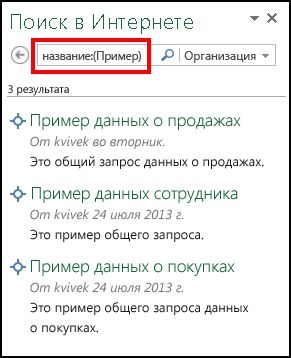
-
-
-
Журнал поисковых запросов, выполненных вами, хранится в Power Query, и вы можете щелкнуть Последние поиски на ленте Поиск, чтобы быстро просмотреть и выбрать один из предыдущих запросов.
-
Когда вы наведите указатель мыши или щелкните имя общего запроса в результатах поиска, вы увидите предварительный просмотр общего запроса в области слева.
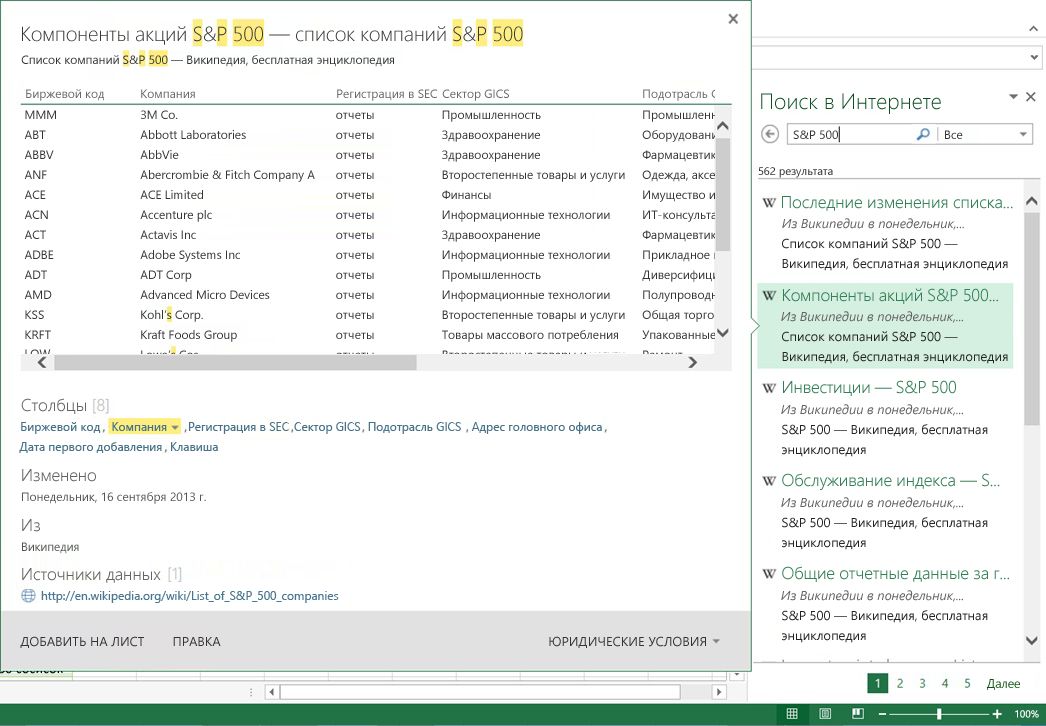
На всплывающем экране предварительного просмотра отображается snapshot данных, на которые ссылается запрос, столбцы в наборе данных, метка времени последнего изменения, пользователь, который предоставил общий доступ к запросу, и ссылка на документацию, если она указана для запроса. Вы можете щелкнуть имя столбца в диалоговом окне предварительного просмотра, чтобы перейти к соответствующему столбцу данных в предварительном просмотре.
Примечание: Для запросов, совместно используемых в организации, snapshot данных отображаются на всплывающем экране предварительного просмотра только в том случае, если пользователь решил включить предварительные версии при первоначальном предоставлении общего доступа к запросу. Дополнительные сведения см. в разделе Общий доступ к запросам.
Кроме того, указанные значения ключевое слово выделены в предварительном просмотре всплывающего экрана. Например, выделено слово "sample". Выделение ключевое слово доступно для общих метаданных запроса (например, заголовка и описания), а также для базовых данных, на которые ссылается общий запрос.
-
Нажмите кнопку ДОБАВИТЬ НА ЛИСТ , чтобы импортировать данные, на которые ссылается общий запрос, в книгу в виде нового листа. Кроме того, можно нажать кнопку ФИЛЬТР & ФИГУРА , чтобы улучшить данные, на которые ссылается ссылка, прежде чем импортировать их на лист.
-
Если у вас нет доступа к базовым источникам данных, на которые ссылается общий запрос, появится диалоговое окно, позволяющее запросить доступ к источникам данных. В появившемся диалоговом окне щелкните ссылку Запросить доступ . В зависимости от того, как настроены сведения о запросе доступа для источника данных, вам будет предложено отправить сообщение электронной почты по псевдониму или запросить доступ по URL-адресу. Сведения о настройке сведений о запросе доступа для источника данных см. в статье Что такое администрирование Power BI?
-
Если базовые данные в общем запросе были объединены (объединены или добавлены) с помощью нескольких источников данных, необходимо указать уровни конфиденциальности, прежде чем использовать базовые объединенные данные в общем запросе. Сведения об уровнях конфиденциальности см. в разделе Уровни конфиденциальности.
-
Важно:
-
уведомление об устаревании Каталог данных
-
Каталог данных возможности Excel и Power Query перестанут работать 4 марта 2019 г. Пользователи смогут использовать содержимое, уже опубликованное в Каталог данных до этой даты. Однако начиная с 3 декабря 2018 г. пользователи не смогут публиковать новые или обновленные запросы в Каталог данных. Начиная с 1 августа 2018 г., мы прекратим подключение новых клиентов (клиентов) к использованию этой функции. Мы рекомендуем скачать общие запросы, чтобы вы могли продолжать использовать их за пределами Каталог данных после 4 марта 2019 г. Полное определение запросов можно скачать из области задач Мои запросы Каталог данных с помощью параметра Открыть для каждого из запросов.
Статьи по теме
Просмотр и обновление общих запросов










